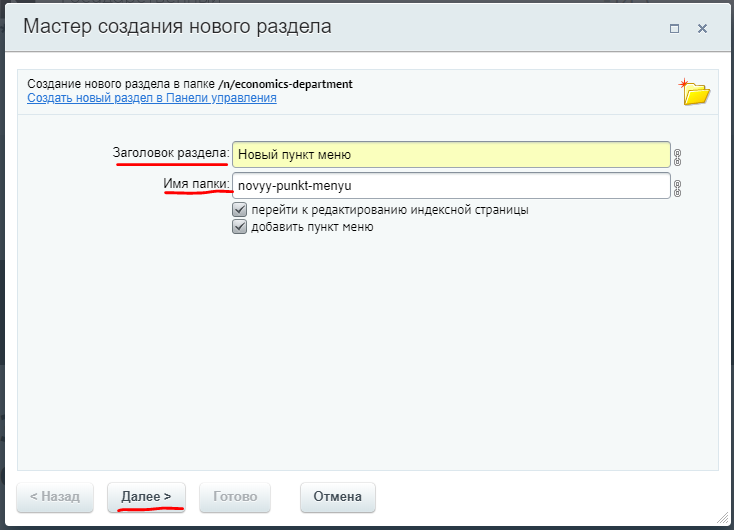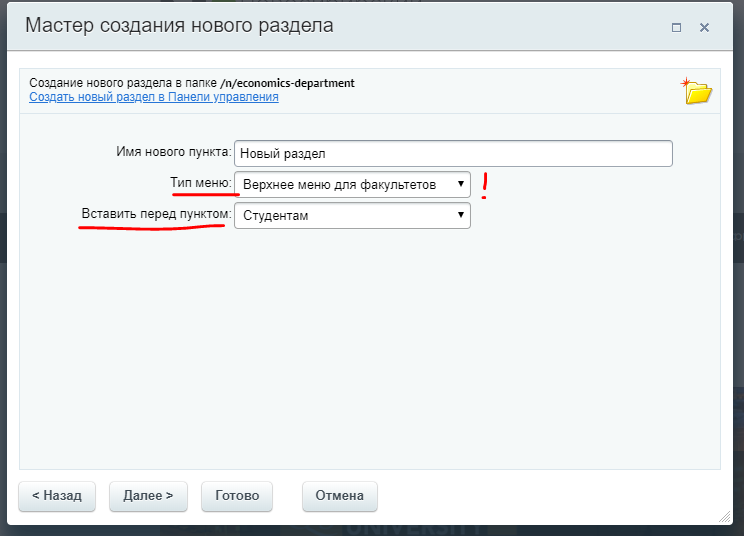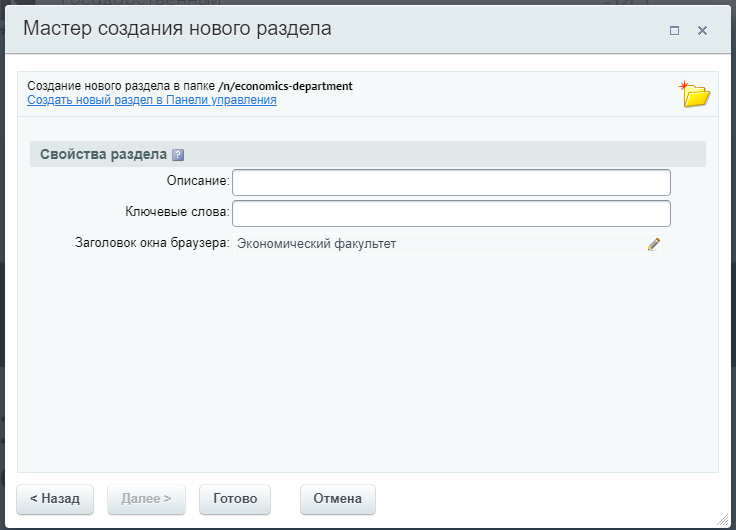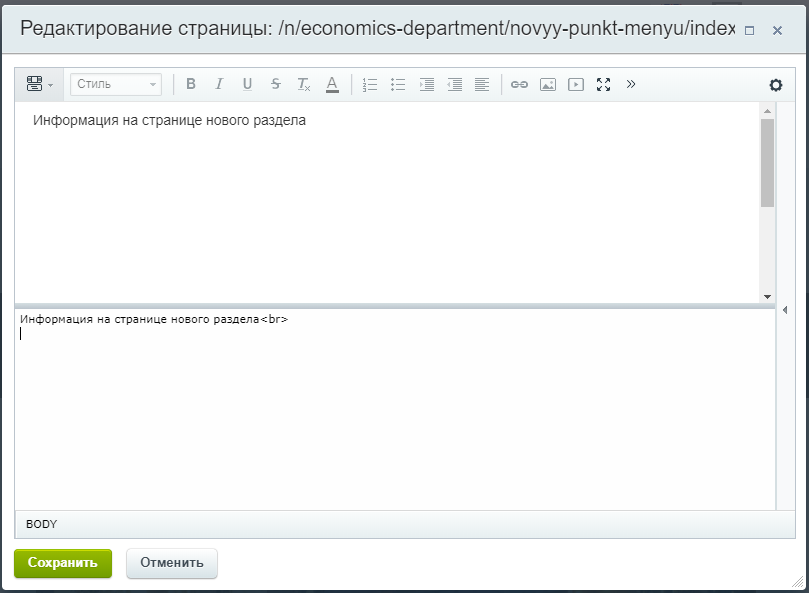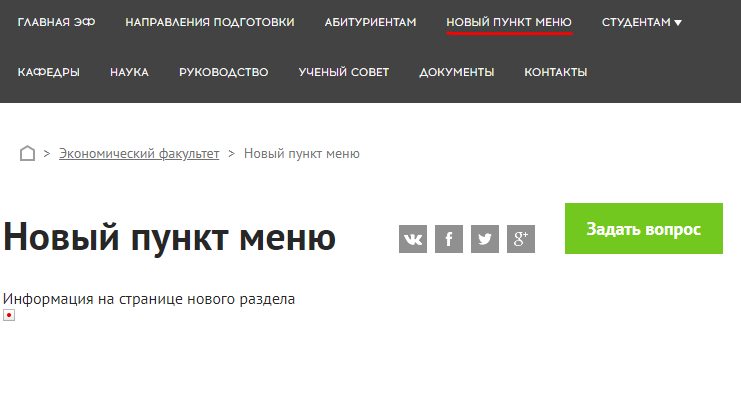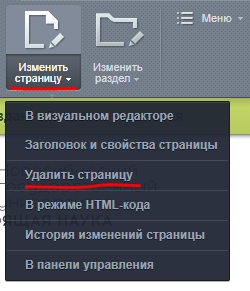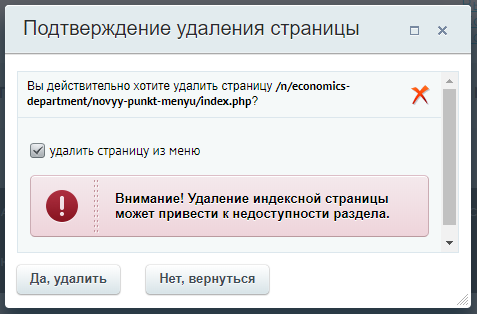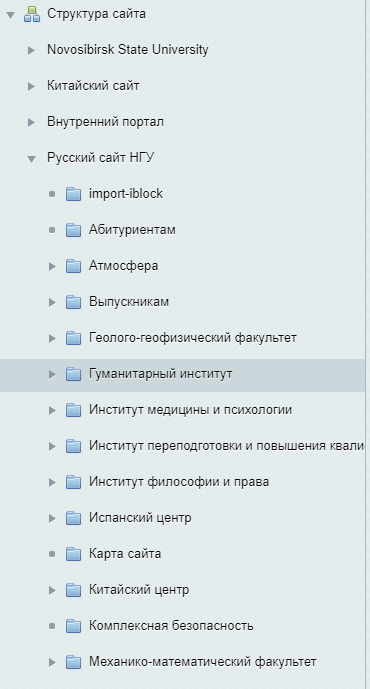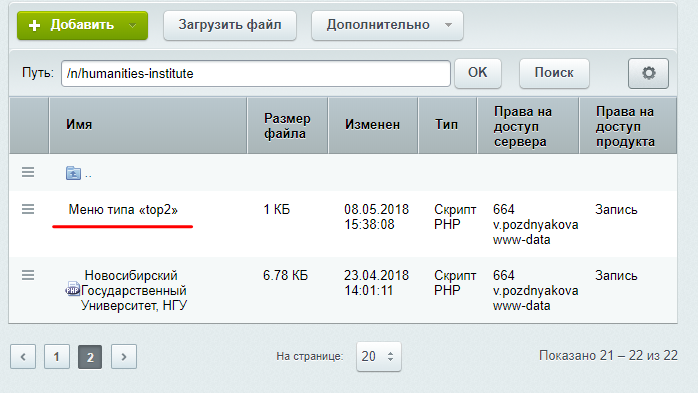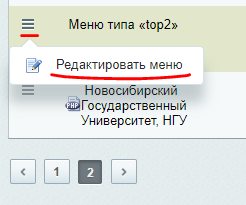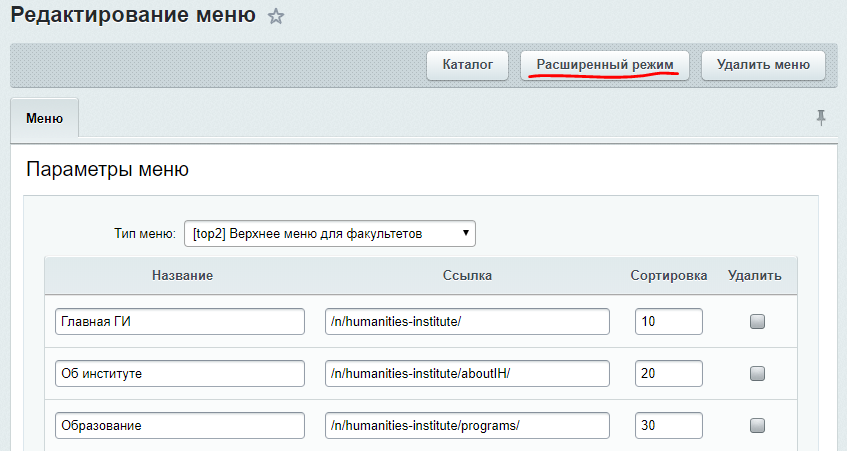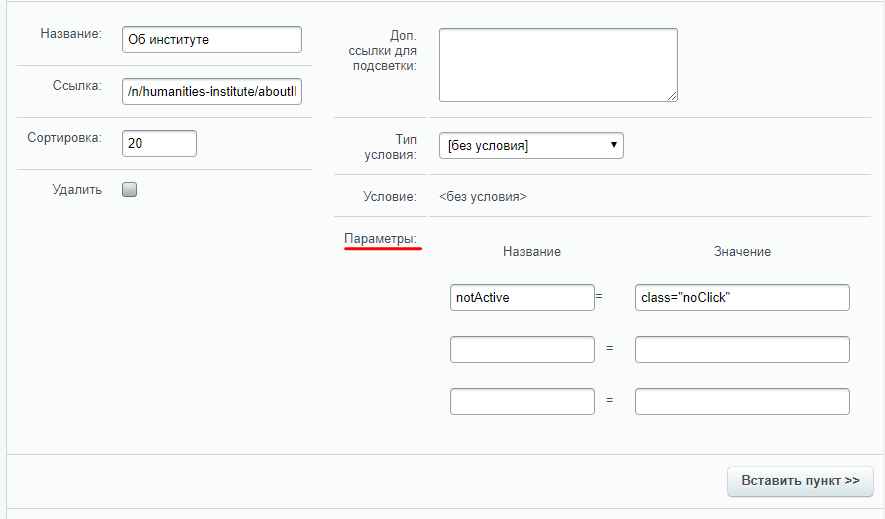...
- Создание нового пункта меню факультета / нового пункта выпадающего меню
После того, как Вы вошли в административную зону сайта, зайдите на страницу своего института/факультета/подразделения (адреса страниц институтов/факультетов/подразделений можно посмотреть здесь). Находясь на главной странице института/факультета/подразделения (если Вам нужно добавить пункт верхнего меню сайта) или на странице раздела, в котором нужно создать пункт выпадающего меню, вверху Вы увидите серую панель, нажмите кнопку , в появившемся окне введите Заголовок раздела*, нажмите "Далее".
*обратите внимание, что когда Вы вводите название раздела, Имя папки заполняется автоматически, Вы можете изменить имя папки или оставить таким как есть.
Введите имя нового пункта или оставьте таким же, как и заголовок, выберите Тип меню (пункт меню факультета - Верхнее меню для факультетов / пункт выпадающего меню - Выпадающее меню для факультетов*), далее Вы можете выбрать, куда вставить новый пункт меню (в данном случае, он будет находиться перед пунктом Студентам), нажмите "Далее".
*ВАЖНО: убедительная просьба, при выборе "Тип меню" выбирать только два последних меню, так как остальное меню должно оставаться в таком же виде, как и на основном сайте.
→
По желанию, введите Описание и Ключевые слова для раздела и нажмите "Готово".
После этого можно вносить информацию, которая будет показана на странице раздела, воспользовавшись Визуальным редактором.*
*Более подробно про работу с визуальным редактором Вы можете прочитать здесь
После того, как страница будет готова к публикации нажмите кнопку "Сохранить" и новый пункт меню появится в верхнем меню факультета. - Удаление пункта верхнего меню и выпадающего меню факультета
Находясь на странице пункта, который Вам нужно удалить, нажмите "Изменить страницу" и в выпадающем меню выберите "Удалить страницу".
В появившемся окне нажмите "Да, удалить".
После этого удаленный раздел исчезнет из верхнего меню факультета. Аналогично удаляются страница и из выпадающего меню. - Сделать пункт меню некликабельным
Зайдите в административную зону сайта, слева вы увидите внутреннюю структуру сайта (см. рисунок*). Зайдите в папку "Структура сайта" → "Русский сайт НГУ" → (папка вашего подразделения).
*Возможно, Вы увидите меньше папок в административной зоне, так как Вам выдан доступ только для редактирования информации на Вашем факультете.
Справа вы увидите список всех папок вашего подразделения, найдите файл "Меню типа «top2»", нажмите на и выберите "Редактировать меню".
→
В открывшемся окне редактирования меню нажмите кнопку "Расширенный режим".
Найдите тот пункт меню, который вам нужно сделать некликабельным, в параметрах задайте название notActive и значение class="noClick". Сохраните изменения.